Rapports d’acquisition et canaux d’acquisition
- Episode N° 9
- Difficulté facile
- Publié le 23/04/2024 par Ronan HELLO
- Dernière mise à jour le 29/09/2024
Après avoir parcouru les différents rapports de la section temps réel, nous allons maintenant nous intéresser aux différents rapports d’acquisition. Le but est de comprendre quelles sont les données que GA4 met à disposition et comment les interpréter correctement.
Les rapports d’acquisitions
Ces rapports occupent une place très importante dans votre stratégie et votre analyse. Connaître les différentes méthodes utilisées par vos utilisateurs pour accéder à votre site web va vous permettre de mieux comprendre vos sources de trafic.
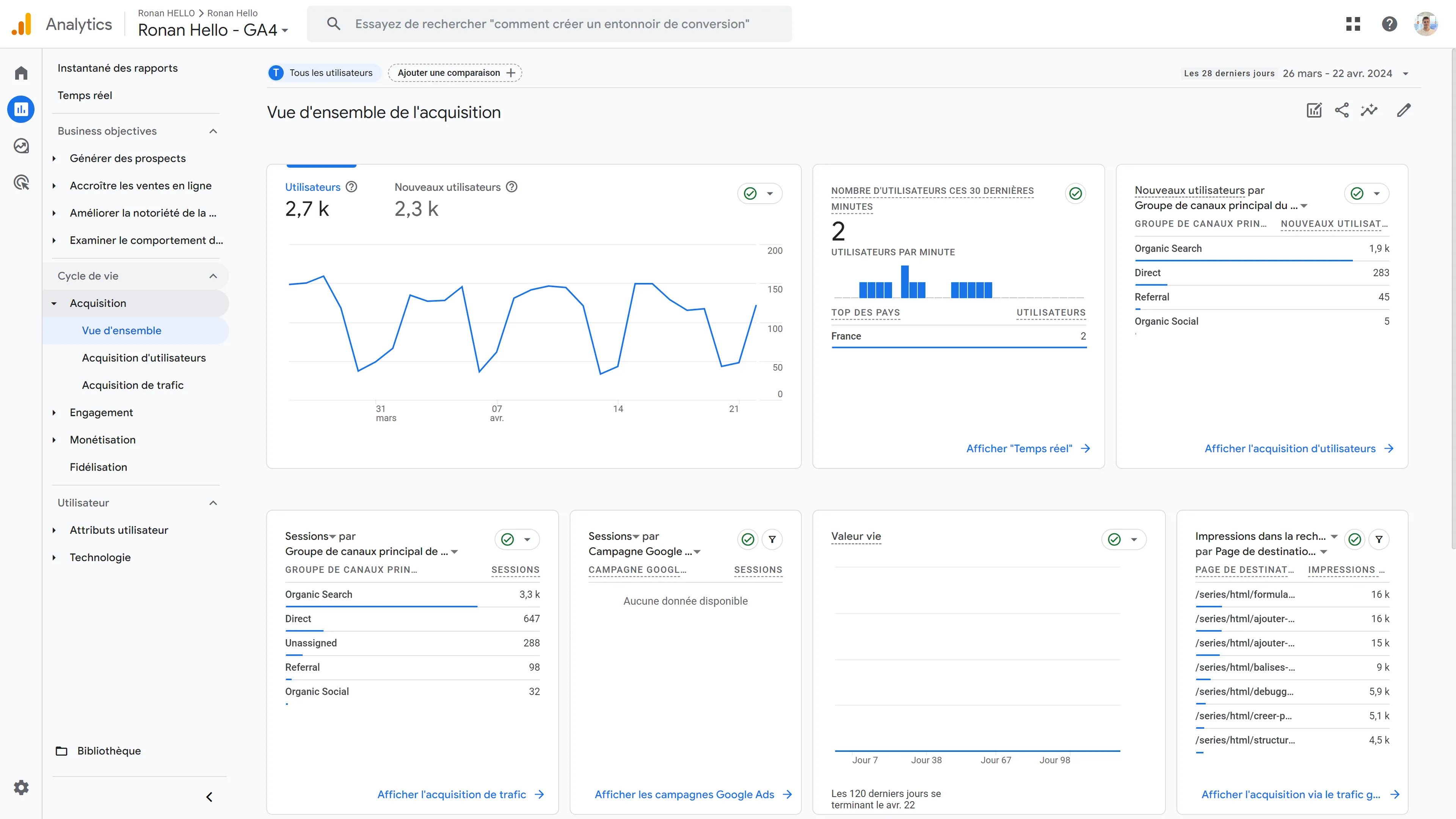
Les utilisateurs peuvent arriver de plein de manières différentes, par exemple, via Google, une publicité sur les réseaux sociaux ou encore une campagne emailing. Vous allez devoir mettre en place une stratégie d’acquisition pour maximiser le nombre d’utilisateurs sur votre site web, et cette stratégie repose sur une multitude de critères.
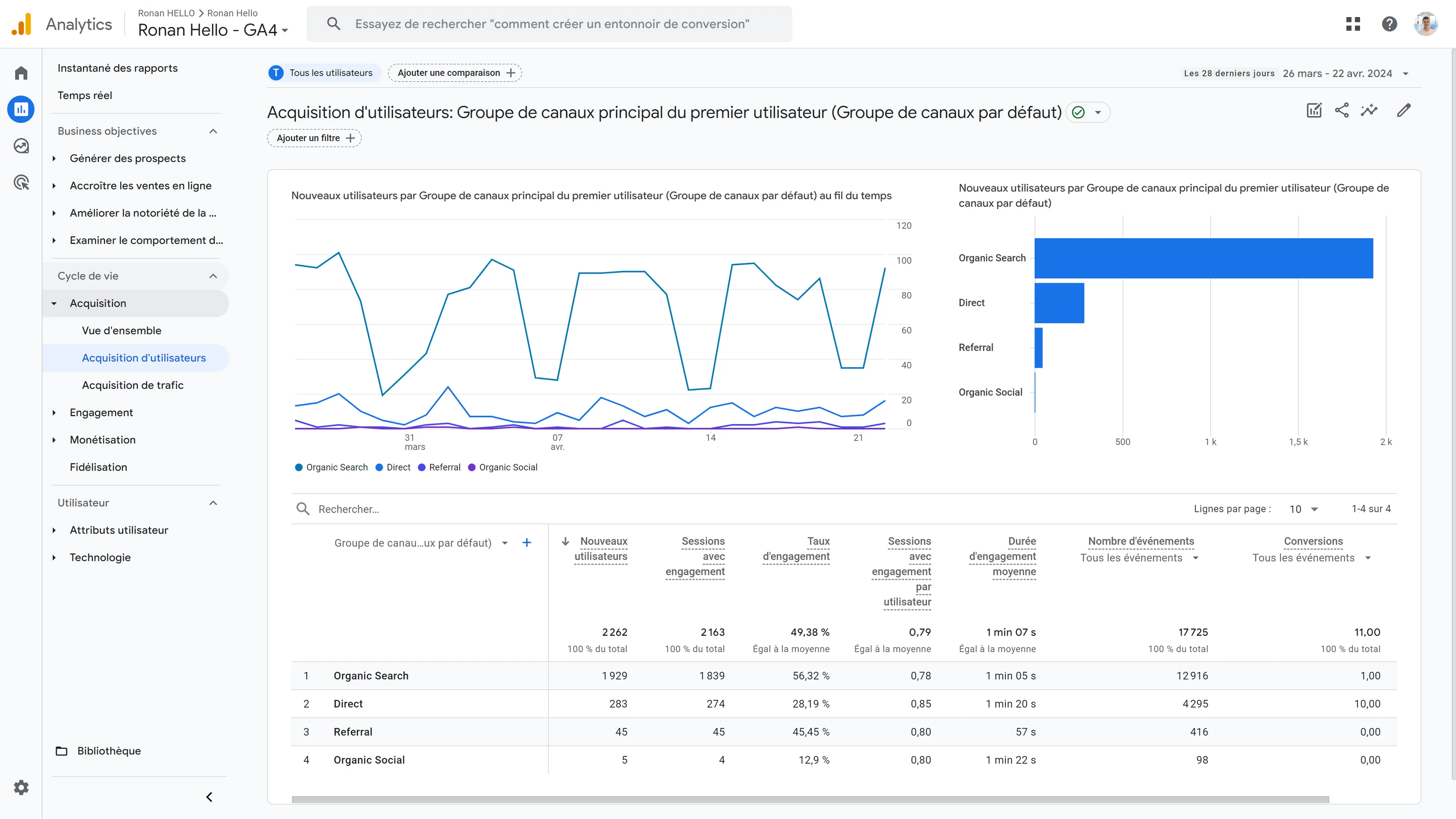
Dans GA4, nous retrouvons de nouvelles métriques comme le taux de rebond ou la notion d’engagement utilisateur par canal d’acquisition. Un canal avec un fort taux de rebond et un faible engagement est un canal qui n’est pas spécialement intéressant pour votre activité, vous devrez donc concentrer vos efforts pour maximiser la visibilité et l’engagement de vos utilisateurs.
Les canaux d’acquisition
L’information principale que vous allez chercher dans ces rapports concerne bien entendu les différents canaux d’acquisition. Pour bien comprendre de quoi il s’agit lorsque l’on parle de “canaux” il faut imaginer différents moyens dont dispose l’utilisateur pour accéder à votre site web.
Il existe environ une vingtaine de canaux par défaut dans GA4, vous retrouverez la liste sur cette documentation officielle : https://support.google.com/analytics/answer/9756891?hl=fr.
Chaque canal permet de savoir comment votre utilisateur est arrivé sur le site, par exemple :
- Paid Search : L’utilisateur a cliqué sur une pub sur Google.
- Organic Social : L’utilisateur a cliqué sur un lien depuis un réseau social.
Notez que le canal “Direct” correspond en réalité à toutes les autres sources non identifiables par Google. On y retrouvera aussi bien les utilisateurs qui ont saisi votre URL exacte dans la barre d’URL du navigateur, mais également les clics sur des liens de favoris ou encore des QR code flashés (nous verrons comment il est possible de différencier les QR code du trafic direct).
L’idée de ranger les utilisateurs par canaux d’acquisition est de pouvoir mesurer quel canal vous envoie le plus de trafic, et donc de maximiser certains canaux par rapport à d’autres.
Une autre lecture transverse de ses rapports est de déterminer quel canal vous génère le trafic le plus qualifié, celui qui générera le plus de chiffre d'affaires, ou réalisera le plus d’action et montrera un meilleur engagement. Le but n’est pas forcément de faire de la masse, mais plutôt un trafic qualifié et qui convertit.
Imaginez maintenant que vous lancez plusieurs campagnes publicitaires pour cette fin d’année. Vous allez devoir vous pencher sur une configuration personnalisée en créant votre propre canal ou groupe de canaux en fonction des besoins.
Créer des groupes de canaux et des canaux personnalisés
Si les canaux par défaut de Google Analytics ne vous suffisent pas et que vous souhaitez créer vos propres canaux en fonction de critères différenciant, vous pouvez vous rendre dans l’administration, puis dans “Affichage des données”, et enfin sur “Groupes de canaux”.
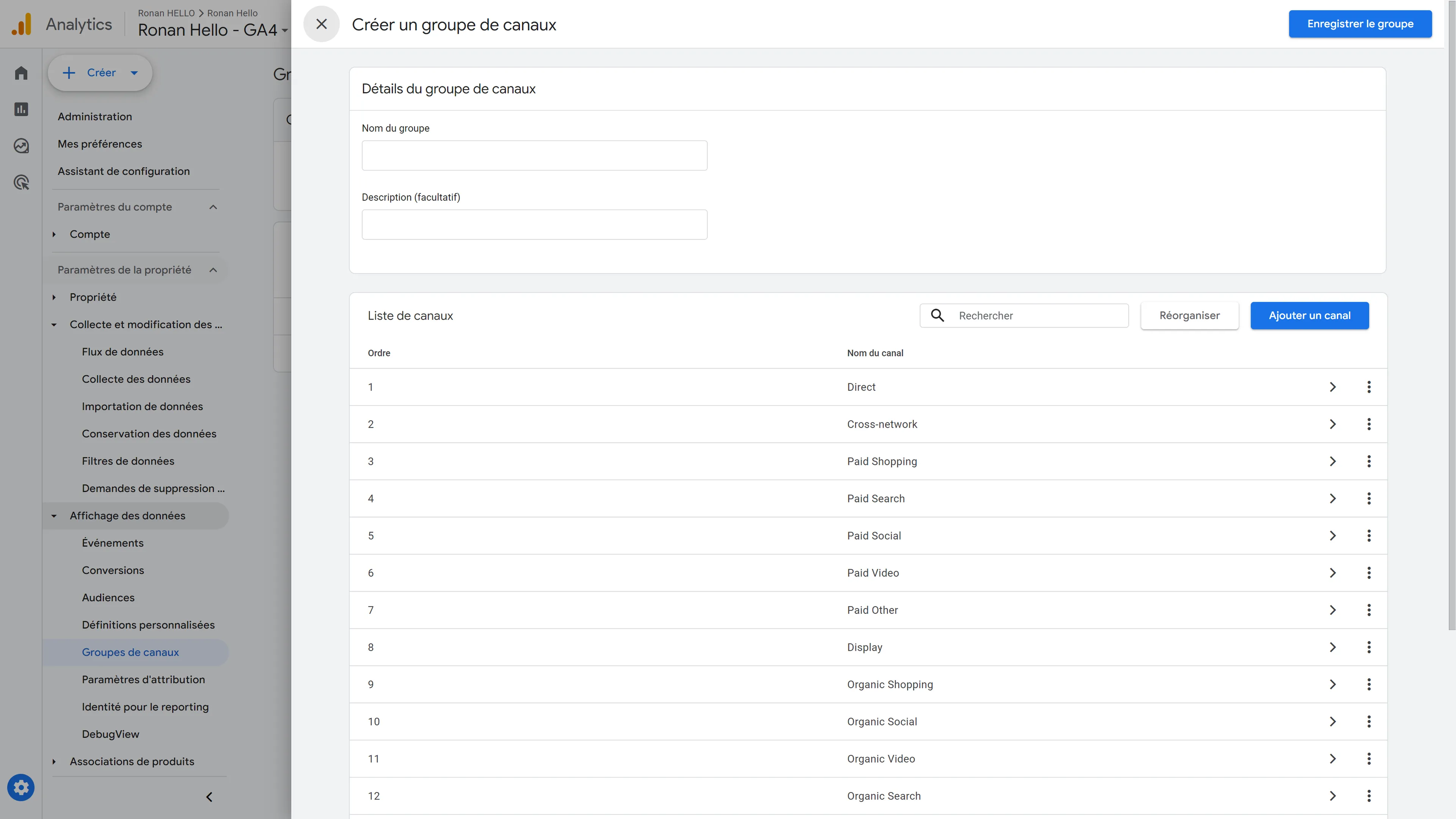
Depuis cette page d’administration, vous allez pouvoir créer un groupe de canaux afin de “ranger” vos canaux personnalisés dedans. Donnez un nom et une description courte à votre groupe de canaux.
Plusieurs options s'offrent désormais à vous, vous avez la possibilité de regrouper plusieurs canaux par défaut entre eux pour constituer votre propre groupe, mais vous avez surtout la possibilité d’ajouter votre propre canal. C’est ce dernier point qui va nous intéresser fortement.
Pour ajouter un canal personnalisé dans Google Analytics 4, cliquez sur “Ajouter un canal” et nommez votre canal. Pour la démonstration, nous allons le nommer “Campagnes de fin d’année”. Nous allons maintenant devoir définir sous quelle condition un utilisateur sera rattaché à ce canal en configurant une condition qui se base sur un choix de dimensions prédéfinies.
Dans notre cas de figure, il faudra choisir “Nom de la campagne”, puis “Correspond exactement à”, et enfin saisir le nom de la campagne dans le champ juste en dessous. Vous pouvez répéter l’opération pour chaque campagne que vous souhaitez suivre dans votre canal d'acquisition. Vous pouvez ensuite enregistrer votre nouveau groupe de canaux avec ce nouveau canal qui sera automatiquement inclus dedans.
Je réalise des formations professionnelles sur-mesure. Si ça peut vous intéresser, n'hésitez pas à me contacter 🤓
Je fais une demande-
1
-
2
-
3
-
4
-
5
-
6
-
7
-
8
-
9
-
10
-
11
-
12
-
13
-
14
-
15
-
16
-
17
-
18
-
20
Vous devez être connecté pour pouvoir commenter. Se connecter